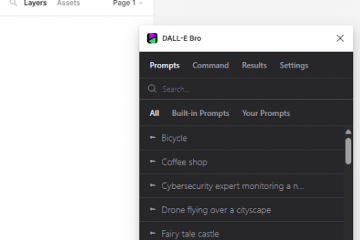Editor Ratings: User Ratings:[Total: 0 Average: 0] @media(min-width: 500px) { } @media(min-width: 800px) { }
CoScreen is een software voor het delen van schermen waarmee meerdere gebruikers tegelijkertijd hun schermen kunnen delen, kunnen communiceren en elkaars schermen op afstand kunnen bedienen om code te schrijven, programma’s te debuggen en nog veel meer. Het werkt het beste als je twee beeldschermen hebt aangesloten, maar zelfs één monitor is prima. CoScreen is beschikbaar voor macOS (x64 en ARM64) en Windows besturingssystemen. Linux wordt zeer binnenkort aangeboden.
Bij installatie maakt CoScreen een gedeeld bureaublad en elk venster dat u naar dit gedeelde bureaublad sleept en neerzet, wordt onmiddellijk gedeeld met alle aangesloten peers op hun schermen en vice versa. Gebruikers kunnen hun toepassingsvensters delen en elkaar toestaan om met elkaar te communiceren alsof ze fysiek op die pc’s zitten.
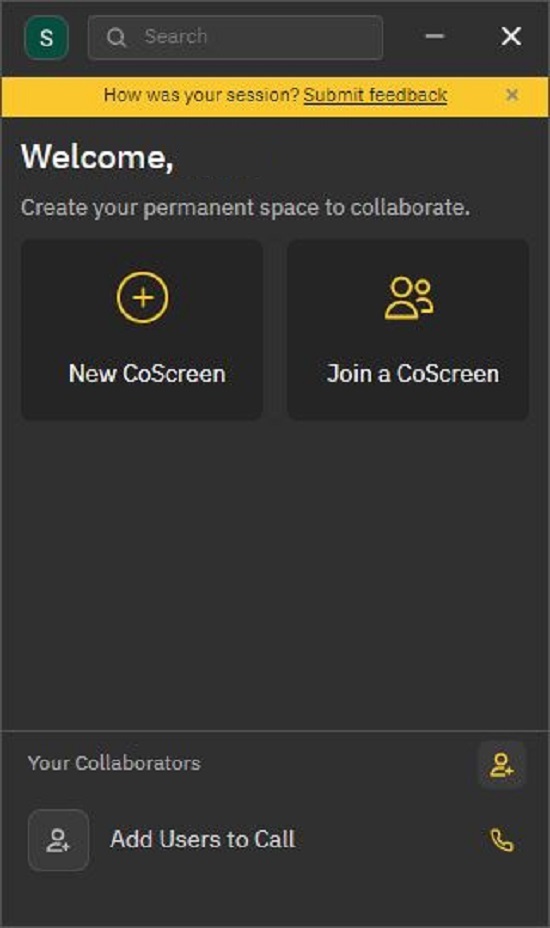
Kenmerken:
Eenvoudig en snel scherm delen: U kunt elk venster delen met slechts één klik op het tabblad’Delen’boven dat venster. Nooit meer zoeken naar het juiste venster om te delen, niet meer delen van verkeerde vensters.
Multidirectionele samenwerking: alle verbonden gebruikers kunnen tegelijkertijd hun vensters, bureaublad of elke browsertoepassing. Zo kan iedereen indien nodig ieders vensters bekijken en geen enkele context missen. U kunt ook intuïtief één of meerdere vensters delen en alle andere privé houden, zodat de gegevens veilig zijn.
Directe afstandsbediening: de verbonden peers kunnen gelijktijdig tekenen, typ, klik of bedien elk gedeeld venster eenvoudig en snel alsof het hun eigen venster is.
Audio-/videocommunicatie: gebruikers kunnen elkaar bellen via audiochat van superieure kwaliteit en een verscheidenheid aan videolay-outs. U kunt deelnemen aan deze gesprekken vanaf uw desktop of browser. De gebruikersinterface van de videochat reageert zeer snel, ongeacht de grootte, zodat iedereen altijd met elkaar verbonden kan blijven.
Native resolutie: de streams van de gedeelde vensters worden verzonden in hun oorspronkelijke resolutie (indien mogelijk). Dit zorgt ervoor dat gebruikers elkaars tekst/code kunnen lezen zonder wazig of duizelig over te komen.
Hoe het werkt:
1. Klik op de link die we aan het einde van dit artikel hebben gegeven om CoScreen op uw computer te downloaden. Installeer de applicatie en klik op’Doorgaan met Google’om in te loggen met uw Google-inloggegevens.
2. Nadat u zich heeft aangemeld, wordt u naar het welkomstscherm geleid. U kunt ervoor kiezen om een nieuwe CoScreen te maken of u aan te sluiten bij een bestaande die is gemaakt door uw collega. Als u wilt deelnemen, moet u de CoScreen-ID of uitnodigings-URL in de daarvoor bestemde ruimte plakken.
3. Klik op ‘New CoScreen’, wijs er een naam aan toe zodat anderen het kunnen identificeren en klik op ‘Create and Join’.
4. In het volgende scherm kunt u de uitnodiging naar uw teamleden sturen om deel te nemen aan uw CoScreen via e-mail of een beveiligde weblink. U kunt de weblink kopiëren en naar uw collega’s sturen om hen uit te nodigen.
5. Sluit dit scherm zodra u het nodige hebt gedaan en u bent direct verbonden met uw CoScreen. Met de werkbalk onderaan kunt u uw microfoon en camera dempen/inschakelen, elk venster vanaf uw computer delen, deelnemers uitnodigen als u dit nog niet eerder hebt gedaan.
6. Om een toepassing of een ander geopend venster te delen, klikt u op het geelgekleurde tabblad’Delen’boven dat venster. Als het venster is gemaximaliseerd, verschijnt dit tabblad linksonder in het venster. Op het moment dat u het venster deelt, verandert het tabblad van kleur en kunt u er nogmaals op klikken om het venster ongedaan te maken.
7. U kunt op het pictogram’Windows delen’in de werkbalk klikken zoals aangegeven in de onderstaande schermafbeelding en klikken op’Het volledige scherm delen’om uw volledige bureaublad te delen. U kunt ook klikken en elk venster kiezen dat u wilt delen en vervolgens onderaan op de knop’Venster delen’klikken om meerdere vensters in één keer te delen.
8. Als u meerdere beeldschermen (monitoren) op uw pc hebt aangesloten, kunt u de vervolgkeuzelijst bovenaan het venster gebruiken om het beeldscherm te selecteren waarvan u de schermen wilt delen.
9. Uw teamleden kunnen deelnemen aan uw CoScreen via de uitnodigings-URL. De instructies zijn hierboven al gegeven. Alle deelnemers zijn zichtbaar in de layout op het hoofdscherm. U kunt bovenaan op het pictogram’Bekijken’klikken om naar wens te wijzigen.
10. Als u wilt voorkomen dat anderen de door u gedeelde vensters kunnen besturen, klikt u eenmaal op het’pijl’-pictogram in de werkbalk. Als u nogmaals op het pictogram klikt, kunnen ze uw gedeelde vensters beheren.
11. Om te tekenen op het venster dat door iedereen op CoScreen wordt gedeeld, klikt u op het tabblad’Tekenen’onderaan en tekent of annoteert u ergens op het gedeelde scherm. Alles wat u tekent, wordt in realtime weergegeven voor alle aangesloten peers.
12. Om het gedeelde venster te bedienen, klikt u onderaan op het tabblad’Bediening’. Hierdoor kunt u in het venster klikken en schrijven alsof het uw eigen venster is. U kunt het venster niet beheren als de gebruiker die het heeft gedeeld deze actie heeft voorkomen, zoals uitgelegd in Stap nr. 10 hierboven. Elke actie die u gebruikt om het gedeelde venster te besturen, wordt in realtime weergegeven voor alle gebruikers.
13. Om het gedeelde venster naar een andere locatie te verplaatsen zodat het de andere vensters niet bedekt, kunt u klikken en slepen met behulp van het pictogram met zes stippen linksonder in het venster.
Opmerkingen:
h3> Na enige tijd met CoScreen te hebben gewerkt, ontdekte ik dat de latentie en responstijd behoorlijk hoog zijn tijdens het tekenen of besturen van een van de gedeelde vensters, wat geen real-time effect geeft tijdens het gebruik ervan. Als u een van de gedeelde vensters minimaliseert, worden ze automatisch ongedaan gemaakt. Dit kan opzettelijk zijn, maar het voelt een beetje irritant omdat gebruikers die gedeelde vensters hebben, deze altijd gemaximaliseerd moeten houden, wat hun schermruimte gebruikt.
Afsluitende opmerkingen:
CoScreen is een zeer goede oplossing voor samenwerking op afstand waarmee meerdere ontwikkelaars gelijktijdig hun schermen kunnen delen en met hen kunnen communiceren voor het schrijven en debuggen van code. Het biedt een geheel andere manier voor teamleden om samen te komen en programma’s te paren, elkaar te leren of te brainstormen over verschillende ideeën.
Technische teams kunnen CoScreen gebruiken om elke ontwikkelingstool of IDE te delen en op afstand te bedienen. Product-en ontwerpteams kunnen samenwerken aan prototypes en ontwerpplannen voor elke app, terwijl hybride teams CoScreen kunnen gebruiken om hun vergaderingen zeer boeiend te maken via instant videochat.
Klik hier om naar CoScreen te gaan en de applicatie te downloaden.